Gracias a ArcGIS Data Store, puede crear la mayoría de tipos de data store en más de un equipo para que los datos sean de alta disponibilidad y, en el caso de los data store de caché de teselas que se ejecutan en modo de clúster y los big data store espaciotemporales, escalables.
Las opciones para agregar equipos varían según el tipo de data store y se describen a continuación:
Data stores relacionales
El primer equipo en el que instala ArcGIS Data Store y crea un data store relacional es el equipo de data store relacional principal. Puede instalar y configurar otro data store relacional con el mismo sitio de GIS Server, lo que convierte a este segundo equipo de data store relacional en el equipo de respaldo. Los datos de la capa de entidades alojada se replican del equipo principal al de respaldo.
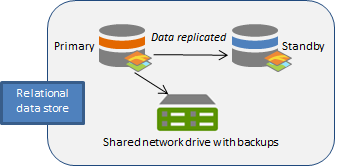
Si el equipo principal deja de estar disponible (si, por ejemplo, se avería, no tiene alimentación o pierde la conectividad de red), el equipo de respaldo pasa a ser el principal. Los datos de capas de entidades alojadas no estarán disponibles solo durante el breve período que el equipo de respaldo tarda en pasar a ser el principal; este proceso puede requerir incluso varios minutos. Una vez que el equipo de respaldo se convierte en el data store relacional, envía sus archivos de copia de seguridad a la misma ubicación del equipo principal anterior.
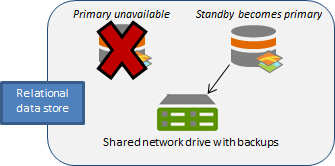
Si puede corregir el problema del equipo principal anterior (si, por ejemplo, el equipo estaba desenchufado y lo vuelve a enchufar, o había perdido temporalmente la conectividad de red pero esta se restablece más tarde), el equipo principal anterior pasa a ser el equipo de respaldo del data store.
Situaciones de conmutación por error de data stores relacionales
A continuación se ofrece una lista de situaciones en las cuales el equipo de respaldo se convierte en el equipo principal del data store relacional: Tenga en cuenta que estas tres situaciones incluyen fallos de hardware o software.
- El data store principal deja de funcionar. ArcGIS Data Store intenta restablecer el data store en el equipo principal. Si no lo consigue, el data store se traslada al equipo de respaldo.
- La aplicación web del equipo principal deja de funcionar e intenta reiniciar la aplicación web en el equipo principal. En el caso poco probable de que esto no funcionara, el data store pasa al equipo de respaldo.
- El equipo principal no está disponible. Puede ocurrir si el equipo se avería, se desenchufa o pierde la conectividad de red. ArcGIS Data Store realiza cinco intentos de conexión al equipo principal. Si la conexión no es posible después de los cinco intentos, el data store pasa al equipo de respaldo.
La única situación provocada por la acción humana que puede causar una conmutación por error tiene lugar si el equipo de data store principal se desconecta intencionadamente, o el administrador del sitio ArcGIS Server ejecuta el comando makePrimary REST en el equipo de respaldo.
Data stores de caché de teselas
El número de equipos que puede agregar a un data store de caché de teselas varía en función del modo de implementación que utiliza.
- En el modo de respaldo principal, un data store de caché de teselas puede contener un solo equipo, o dos equipos para proporcionar conmutación por error. El data store de caché de teselas está de manera predeterminada en modo de respaldo principal.
- En el modo de clúster, el data store de caché de teselas puede contener varios equipos de data store para ofrecer escalabilidad.
Recuperación tras perder un equipo de caché de teselas en modo de clúster
Si tiene varios equipos en su data store de caché de teselas para lograr una alta disponibilidad y se pierde uno de los equipos o se queda sin conexión, es posible que deba redistribuir los datos de la caché de escenas.
Intente que el equipo que ha fallado vuelva a tener conexión. Por ejemplo, si se desenchufa un cable de alimentación o de red o si se apaga el equipo, puede corregir el problema enchufando el cable o encendiendo el equipo. Cuando vuelva a tener conexión, el equipo vuelve a unirse al data store de caché de teselas y el data store sigue funcionando.
Si un equipo falla y no se puede recuperar, tendrá que tomar medidas para garantizar que sus cachés de capas de escenas sigan siendo de alta disponibilidad. Consulte Recuperar un data store para obtener instrucciones.
Big data stores espaciotemporales
Puede instalar ArcGIS Data Store en varios equipos, crear big data stores espaciotemporales en cada uno de ellos y registrarlos con el mismo sitio de GIS Server de alojamiento.
Nota:
Utilice siempre un número impar de equipos en su big data store espaciotemporal.
Los datos del big data store espaciotemporal se duplican en al menos dos equipos de big data stores espaciotemporales registrados en el servidor de alojamiento.
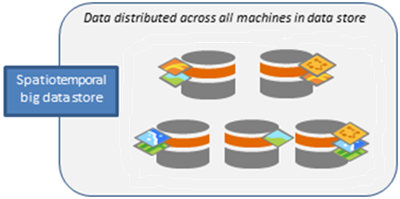
Si un equipo falla, los datos siguen disponibles al menos en otro equipo. El data store replica los datos en otro equipo que todavía es funcional.
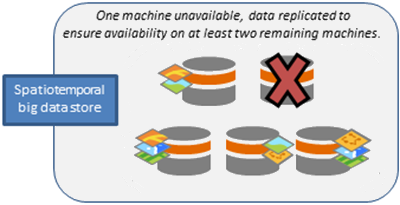
Puede instalar ArcGIS Data Store en más equipos y crear big data stores espaciotemporales que estén registrados con los mismos sitios de GIS Server. En este ejemplo, se agregan tres equipos: uno para sustituir el que falló y otros dos para dar cabida a cada vez más capas de entidades espaciotemporales alojadas. Los datos se vuelven a equilibrar en los siete equipos. También se distribuyen los datos de capas de entidades espaciotemporales recién publicadas.
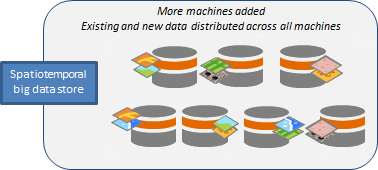
Nota:
Si programa la creación de varios equipos de big data stores espaciotemporales, se debe configurar manualmente un equipo de big data store espaciotemporal con el sitio de GIS Server antes de poder escribir un script para la creación de equipos de big data stores espaciotemporales adicionales. Incluya tiempos de espera en su script para garantizar que los equipos de big data stores espaciotemporales adicionales no se agreguen al mismo tiempo.
Graph stores
Un graph store solo puede contener un equipo en este momento.
Almacén de objetos
Puede crear un almacén de objetos que contenga un equipo o puede implementar un almacén de objetos en modo de clúster que contenga tres o más equipos.
Un almacén de objetos de un solo equipo con una gran cantidad de espacio en disco puede proporcionarle un rendimiento de dibujo adecuado al visualizar capas de entidades configuradas para utilizar respuestas a consultas en caché. Sin embargo, si necesita escalabilidad para las respuestas a consultas de entidades en caché, implemente el almacén de objetos en modo de clúster al crearlo. No puede cambiar los modos después de la implementación.
Cuando implementa el almacén de objetos en modo de clúster, puede agregar equipos al clúster de almacenes de objetos si los equipos existentes se sobrecargan. Del mismo modo, si uno de los equipos del clúster de almacenes de objetos falla y no puede volverlo a conectar, puede instalar ArcGIS Data Store en un nuevo equipo y ejecutar la utilidad configuredatastore para agregar el nuevo equipo al clúster.
Cuando habilita el almacenamiento de consultas en caché en las nuevas capas de entidades, las respuestas a consultas en caché de las nuevas capas utilizarán el nuevo equipo en el clúster.
Agregar un equipo a un data store
Utilice el Asistente de configuración de data store para agregar un equipo a un data store relacional o de caché de teselas o un big data store espaciotemporal existente. Puede usar la utilidad configuredatastore para agregar un equipo a cualquier data store, excepto el almacén de gráficos.
Puede tener un data store relacional de respaldo o un data store de caché que se ejecute en el modo de respaldo principal. Puede tener varios equipos en un data store de caché de teselas, un big data store espaciotemporal o un almacén de objetos. Agregue los equipos de uno en uno. Todos los equipos que participan en el mismo data store deben utilizar el mismo sistema operativo y tener la misma versión que ArcGIS Data Store.
Utilizar el Asistente de configuración de data store para agregar un equipo a un data store
Siga estos pasos para usar el Asistente de configuración del data store para agregar un equipo a un data store relacional, un data store de caché de teselas o un big data store espaciotemporal:
- Instale ArcGIS Data Store en otro servidor.
Los equipos principal y de respaldo (para data store relacional o data store de caché de teselas que se ejecuta en el modo de respaldo-principal) y cada nodo de un data store de caché de teselas que se ejecuta en el modo de clúster o de un big data store espaciotemporal deben instalarse en servidores físicos diferentes. Asegúrese de utilizar la misma cuenta de red para la cuenta de ArcGIS Data Store en todos los equipos del data store.
- Abra el asistente de configuración de ArcGIS Data Store.
- Especifique el nombre totalmente calificado de uno de los equipos en su sitio de GIS Server.
El nombre tiene el formato gisserver.domain.com. Utilice el mismo sitio de GIS Server que utilizó al configurar el data store relacional principal o los otros equipos en su big data store espaciotemporal o data store de caché de teselas.
- Escriba el nombre de usuario y la contraseña del administrador del sitio principal de ArcGIS Server y haga clic en Siguiente.
- Elija el tipo de data store que desea crear. Asegúrese de elegir el mismo tipo que en el equipo del data store al que desea agregar este equipo.
- Especifique una ubicación para el nuevo directorio de data store y haga clic en Siguiente.
- Revise la información del Resumen de configuración. Si es correcta, haga clic en Finalizar. Si es necesario hacer cambios, haga clic en Atrás para realizar las correcciones.
El Rol de alta disponibilidad muestra que este es un equipo de respaldo de data store relacionales.
Cuando la configuración se complete correctamente, dispondrá de un equipo de data store adicional con el que el data store relacional principal u otros equipos del big data store espaciotemporal pueden replicar datos, o dispondrá de otro equipo que puede almacenar cachés para capas de escenas alojadas recién publicadas.
Si la configuración contiene errores, haga clic en Siguiente en el cuadro de diálogo Resumen de configuración para abrir de nuevo el Asistente de configuración del data store con el fin de proporcionar una información diferente. Consulte Solucionar problemas de ArcGIS Data Store para conocer las causas y soluciones de los errores de configuración.
Usar la utilidad configuredatastore para agregar un equipo a un data store
Puede instalar ArcGIS Data Store en otro servidor o servidores y utilizar la utilidad configuredatastore para agregarlo a un data store existente. La utilidad está instalada en <ArcGIS Data Store installation directory>\arcgis\datastore\tools.
Los equipos de respaldo y principal (para un data store relacional o un data store de caché de teselas que se ejecuta en modo principal-en espera), cada nodo de un data store de caché de teselas o almacén de objetos que se ejecuta en modo clúster y cada nodo de un big data store espaciotemporal se debe instalar en servidores físicos diferentes. Asegúrese de utilizar la misma cuenta de red para la cuenta de ArcGIS Data Store en todos los equipos del data store.
Realice estos pasos para usar la utilidad configuredatastore con el fin de agregar un equipo a un data store:
- Abra un shell de comando en el servidor adicional donde ha instalado ArcGIS Data Store.
- Ejecute la utilidad configuredatastore y proporcione el nombre de dominio totalmente calificado de un equipo en el sitio GIS Server y el nombre de usuario y la contraseña del administrador principal del sitio de ArcGIS Server. Asimismo, utilice la operación --stores para especificar el tipo de data store que se va a crear. Asegúrese de especificar el mismo tipo de data store y nombre de equipo de GIS Server que ha usado para el data store en el que desea agregar este equipo.
Por ejemplo, este comando agrega un data store relacional de respaldo a un equipo en el sitio de GIS Server con el nombre totalmente calificado agsserver.ntwk.com. El directorio de data store en este equipo es /home/dsuser/fsdata.
/configuredatastore agsserver.ntwk.com siteadmin P$@pass /home/dsuser/fsdata --stores relational
Se agrega otro equipo de data store al data store.
Consulte la sección configuredatastore de la referencia de la utilidad ArcGIS Data Store para obtener información sobre la sintaxis y obtener más ejemplos.